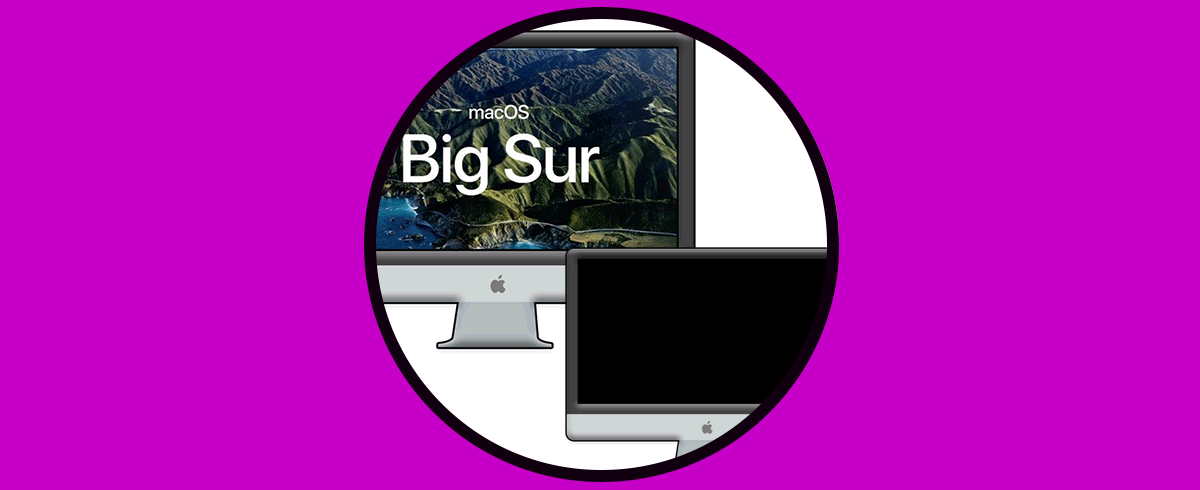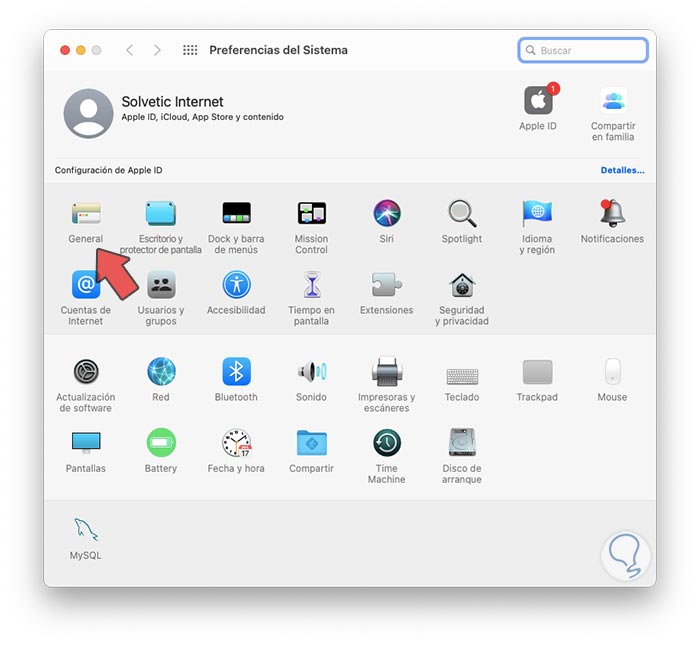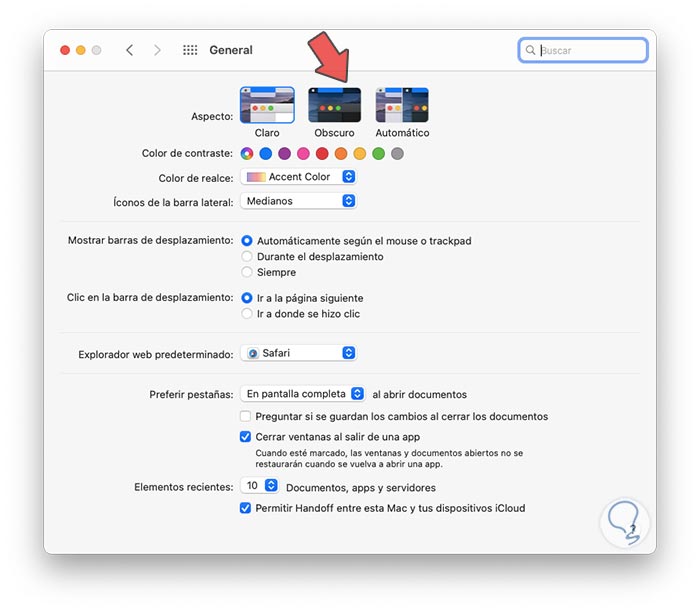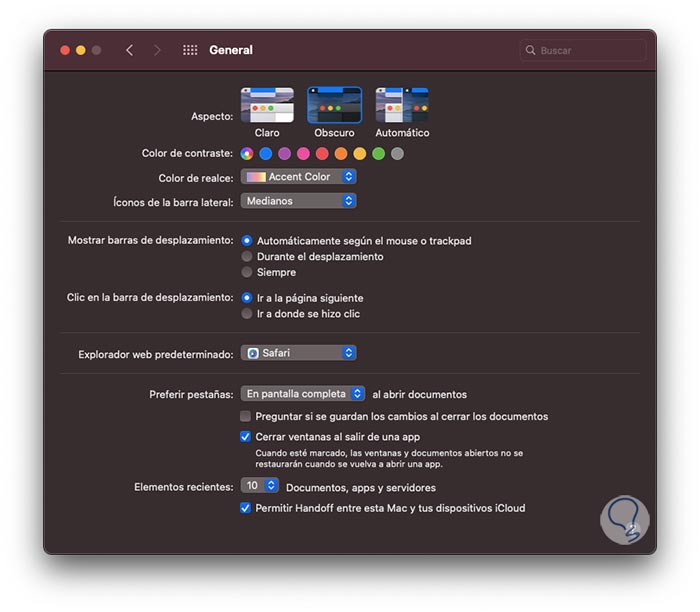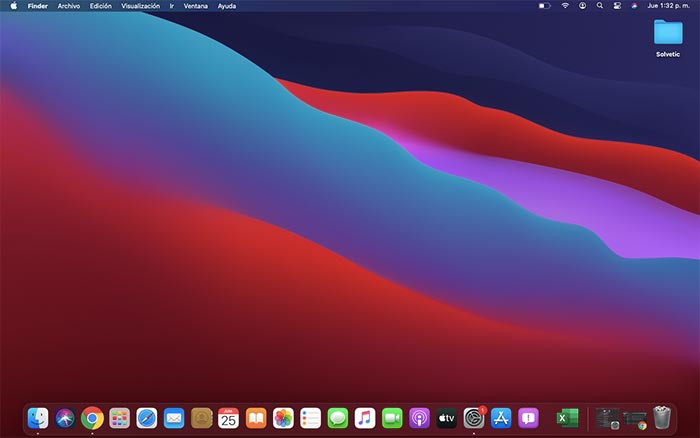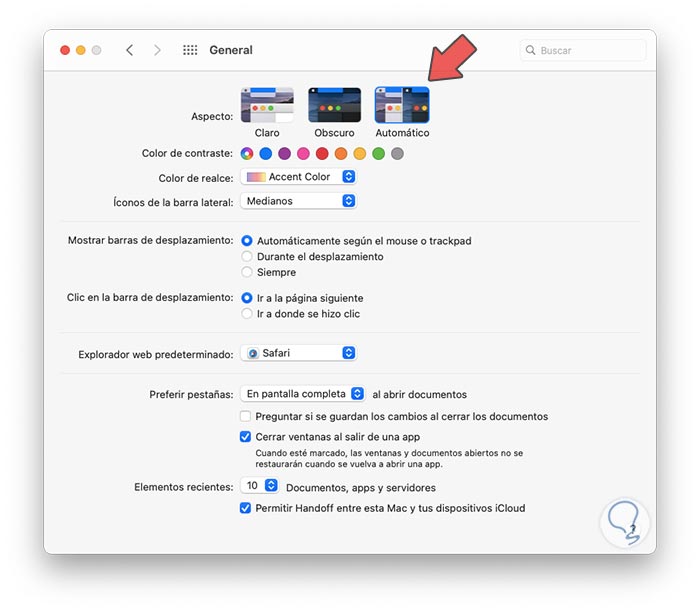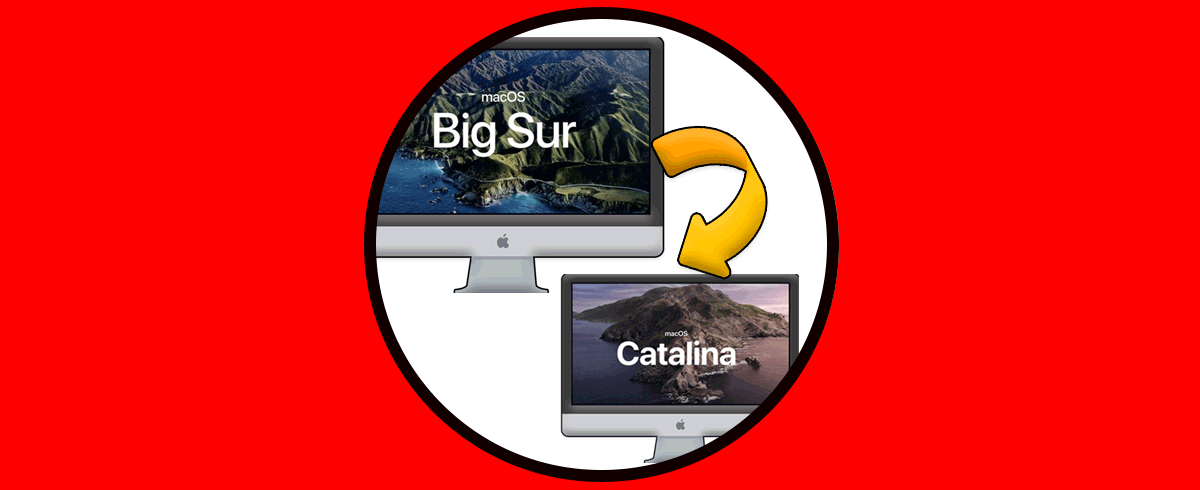Cuando trabajamos con el ordenador, buscamos realizar las configuraciones necesarias, para que de este modo nos sintamos lo más agusto posible y el rendimiento sea el adecuado. En función de sistema operativo que estemos usando, esos ajustes pueden variar, pero generalmente siguen una dinámica en cuanto ajustes de pantalla, teclado, etc.
macOS ha integrado desde versiones anteriores el modo Oscuro el cual permite que el aspecto visual del escritorio en un entorno, como su nombre lo indica, oscuro. Este modo sirve ya sea para acceder a un diseño visualmente más impactante ya que todos los menús, fondos de pantalla y diseño de texto estará en este esquema, o si trabajamos en horas de la noche ya que el aspecto claro tiene un impacto directo sobre nuestra salud visual.
Es por ello que a continuación veremos los pasos que debes seguir para saber cómo activar el modo oscuro en macOS Big Sur paso a paso.
Cómo activar el modo oscuro en macOS Big Sur
Para ello acceder a Preferencias del sistema usando alguno de los siguientes métodos:
- Desde el menú Apple
- Desde el Dock
Veremos las diferentes opciones en la sección “Aspecto”, en este caso damos clic sobre “Oscuro”
El cambio será aplicado inmediatamente:
Esto, como dijimos, tiene un impacto en todo el diseño de las aplicaciones y menús de macOS Big Sur:
Si volvemos de nuevo a General – Aspecto, encontramos la opción “Automático” la cual se encarga de ajustar el aspecto en base a la hora del día, así, si seleccionamos Automático el modo a usar será claro ya que aún es de día:
En la parte inferior encontramos otra serie de opciones adicionales para ajustar los colores de contraste de macOS Big Sur.
Así de sencillo es activar el modo oscuro en macOS Big Sur.